
Ang usa ka remix gihimo gikan sa usa o daghan pang mga kanta diin ang mga bahin sa komposisyon giusab o ang pila nga mga instrumento gipulihan. Kini nga pamaagi kanunay nga gihimo pinaagi sa espesyal nga estasyon sa digital nga elektroniko. Bisan pa, mahimo nila mapulihan ang mga serbisyo sa online, ang pag-andar diin, bisan kung lahi kaayo sa software, apan gitugotan ka nga hingpit nga mag-remix. Karon gusto namon nga hisgutan ang mahitungod sa duha sa ingon nga mga site ug ipakita ang detalyado nga mga lakang sa lakang alang sa paghimo og usa ka track.
Paghimo usa ka remix online
Aron makamugna ang usa ka remix, hinungdanon nga ang editor nga imong gigamit nagsuporta sa pagputol, pag-apil, paglihok sa mga track, ug pag-apply sa angay nga mga epekto sa mga track. Kini nga mga function mahimo nga gitawag nga batakan. Ang mga kapanguhaan sa Internet nga gikonsiderar karon nagtugot kanimo sa pagpatuman sa tanan nga kini nga mga proseso.
Basaha usab:
Pagrekord sa usa ka kanta sa online
Pagduyog sa FL Studio
Giunsa paghimo ang musika sa imong computer gamit ang FL Studio
Paagi 1: Tingog
Tunog - usa ka site alang sa tibuuk nga produksiyon sa musika nga wala’y mga pagpugong. Gihatag sa mga nag-develop ang tanan nilang gimbuhaton, librarya sa mga track ug instrumento nga libre. Bisan pa, adunay usab usa ka account sa premium, pagkahuman sa pagpalit nga makuha nimo ang usa ka gipalugdang nga bersyon sa mga direktoryo nga musika. Usa ka remix sa kini nga serbisyo gihimo sama sa mga musunud:
Pag-adto sa website sa Soundation
- Ablihi ang main page nga Soundation ug i-klik ang button "Pagdula libre nga tunog"aron magpadayon sa pamaagi alang sa paghimo og usa ka bag-ong profile.
- Pagrehistro pinaagi sa pagpuno sa angay nga porma, o pag-log in gamit ang imong Google account o Facebook.
- Pagkahuman sa pagtugot, ma-redirect ka sa main page. Karon gamita ang butones nga nahimutang sa panel sa ibabaw "Studio".
- Mag-load ang editor sa usa ka piho nga oras, ug ang katulin magdepende sa kusog sa imong computer.
- Pagkahuman sa pagkarga, ihangyo ka nga magtrabaho sa usa ka sumbanan, hapit limpyo nga proyekto. Nagdugang lamang kini usa ka piho nga gidaghanon sa mga track, parehong walay sulod ug gamit ang piho nga mga epekto. Mahimo nimong idugang ang usa ka bag-ong channel pinaagi sa pag-klik sa "Pagdugang channel" ug pagpili sa angay nga kapilian.
- Kung gusto nimo magtrabaho kauban ang imong komposisyon, kinahanglan nimo kini nga ma-download una. Aron mahimo kini, gamiton "Pag-import Audio File"kana nga nahimutangan sa popup menu "File".
- Sa bintana "Panukiduki" Pagpangita mga kinahanglanon nga mga track ug i-download kini.
- Magsugod kita sa pamaagi sa pagdugmok. Alang niini gikinahanglan nimo ang usa ka himan "Guntinga"nga adunay usa ka icon nga gunting.
- Pinaagi sa pagpa-aktibo niini, mahimo ka makahimo og lahi nga mga linya sa usa ka piho nga seksyon sa track, ipahiuna nila ang mga utlanan sa usa ka piraso sa track.
- Sunod, pilia ang gimbuhaton aron paglihok, ug sa gipilit ang left button sa ilaga, ibalhin ang mga bahin sa kanta sa gusto nga mga lugar.
- Pagdugang usa o daghan pa nga mga epekto sa mga kanal, kung kinahanglan.
- Pagpangita lang sa filter o epekto nga gusto nimo sa lista ug i-klik kini sa LMB. Ania ang mga nag-unang mga overlay nga sulundon kung nagtrabaho kauban ang usa ka proyekto.
- Ang usa ka gilain nga bintana alang sa pag-edit sa epekto maablihan. Sa kadaghanan sa mga kaso, kini mahitabo pinaagi sa pag-tweet sa twist.
- Ang mga kontrol sa pagdula nahimutang sa ilawom nga panel. Adunay usa usab ka butones "Pagrekord"kung gusto nimo dugangan mga tingog o tunog nga natala gikan sa mikropono.
- Pagtagad sa gitukod-sa librarya sa mga komposisyon, van shot ug MIDI. Paggamit tab "Library"sa pagpangita sa husto nga tunog ug ibalhin kini sa gitinguha nga channel.
- Doble-klik ang LMB sa track sa MIDI aron maablihan ang function sa pag-edit, o Piano Roll.
- Niini, mahimo nimo mabag-o ang pattern sa nota ug uban pang mga nota sa pag-edit. Gamita ang virtual keyboard kung gusto nimo magdula sa imong kaugalingon.
- Aron makatipig sa proyekto alang sa dugang nga pagtrabaho uban niini, ablihi ang pop-up menu "File" ug pagpili "Luwasa".
- Pagbutang usa ka ngalan ug tipigi.
- Pinaagi sa parehas nga menu nga pop-up, ang pag-export anaa sa dagway sa usa ka format sa file sa WAV.
- Wala’y mga setting sa pag-export, busa pagkahuman matapos ang pagproseso, ma-download ang file sa kompyuter.





















Sama sa imong nakita, ang Soundation dili kaayo lahi sa mga propesyonal nga programa alang sa pagtrabaho sa parehas nga mga proyekto, gawas nga ang pag-andar niini gamay nga limitado tungod sa imposible nga hingpit nga pagpatuman sa browser. Busa, luwas nga girekomenda namon kini nga kapanguhaan sa web alang sa paghimo og usa ka remix.
Paagi 2: LoopLabs
Sunod sa linya mao ang usa ka site nga gitawag LoopLabs. Gipahimutang kini sa mga nag-develop ingon usa ka alternatibo sa browser sa mga studio sa musika nga hingpit. Dugang pa, ang paghatag gibug-aton sa kini nga serbisyo sa Internet mao ang pagsiguro nga ang mga tiggamit makahimo sa pagmantala sa ilang mga proyekto ug ipaambit kini. Ang pakig-uban sa mga himan sa editor mao ang mga musunud:
Adto sa website sa LoopLabs
- Lakaw ngadto sa LoopLabs pinaagi sa pag-klik sa link sa ibabaw, ug dayon pag-agi sa proseso sa pagparehistro.
- Pagkahuman pagsulod sa imong account, pagsugod sa pagtrabaho sa studio.
- Mahimo ka magsugod gikan sa gasgas o mag-download og remix sa usa ka random track.
- Gihunahuna nga dili nimo ma-download ang imong mga kanta, mahimo ra nimo irekord ang tunog pinaagi sa usa ka mikropono. Ang mga pagdakup ug MIDI gidugang pinaagi sa gitukod nga libre nga librarya.
- Ang tanan nga mga kanal nahimutang sa nagtrabaho nga lugar, adunay yano nga tool sa nabigasyon ug usa ka panel sa playback.
- Kinahanglan nimo nga ma-aktibo ang usa sa mga agianan aron matun-an, i-crop o ipalihok kini.
- Pag-klik sa buton "FX"aron maablihan ang tanan nga mga epekto ug mga filter. I-aktibo ang usa niini ug i-configure ang paggamit sa espesyal nga menu.
- "Tomo" Siya ang responsable sa pag-edit sa mga parameter sa volume sa gidugayon sa track.
- Pagpili usa sa mga bahin ug pag-klik sa Sample nga Editorsa pagsulod niini.
- Dinhi gitanyag ka aron mabag-o ang tempo sa kanta, idugang o ipaubos ang katulin ug ibalik kini aron magdula sa reverse order.
- Pagkahuman sa pag-edit sa proyekto, mahimo nimo kini ma-save.
- Dugang pa, ipakigbahin kini sa mga social network, nagbilin usa ka direkta nga sumpay.
- Ang pagpahimutang sa usa ka publikasyon dili kinahanglan daghang oras. Pun-a ang gikinahanglan nga mga linya ug pag-klik sa "I-publish". Pagkahuman niana, ang track mahimong makapamati sa tanan nga mga miyembro sa site.


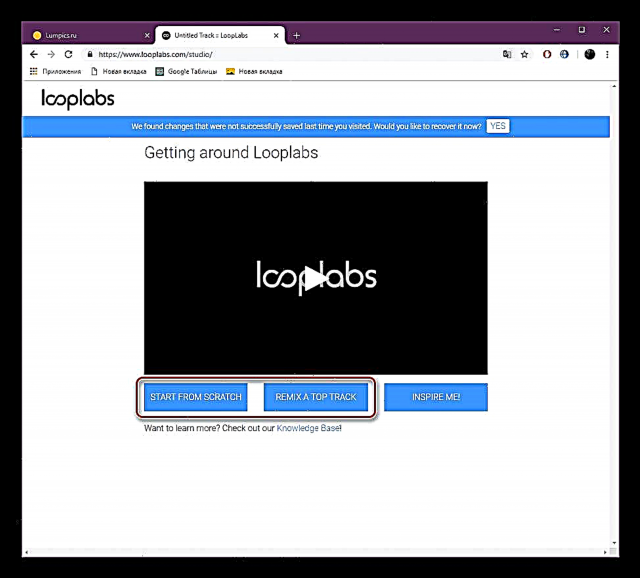

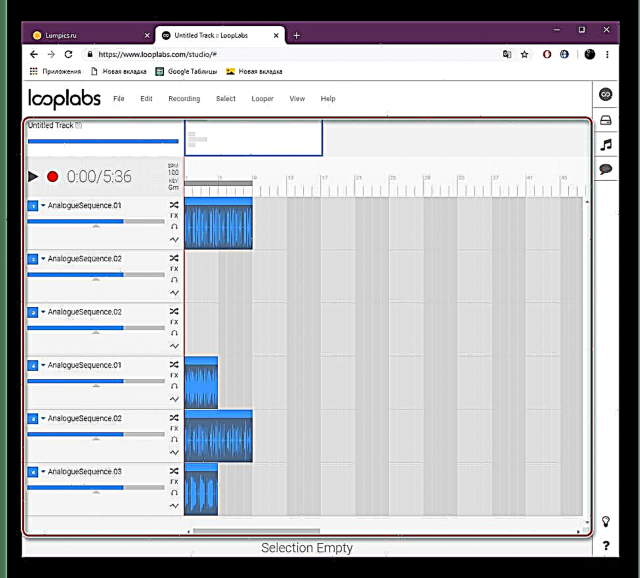








Ang LoopLabs lahi gikan sa gihubit sa miaging pamaagi sa serbisyo sa web nga dili nimo ma-download ang kanta sa imong computer o makadugang usa ka kanta alang sa pag-edit. Kay kon dili, kini nga serbisyo sa Internet maayo alang niadtong gusto nga maghimo mga mga remix.
Ang mga giya nga gipresentar sa ibabaw gituyo aron ipakita kanimo ang usa ka panig-ingnan sa paghimo og usa ka remix gamit ang nahisgutan nga mga serbisyo sa online. Adunay uban pang susama nga mga editor sa Internet nga nagtrabaho sa hapit sa parehas nga sukaranan, busa kung mohukom ka nga magpabilin sa lain nga site, wala’y kinahanglan nga bisan unsang mga problema sa pag-uswag niini.
Basaha usab:
Tunog recording online
Paghimo usa ka ringtone online











